指定した時間にメールを送る3通りの方法

 昨日の記事で、晩に暗記した英単語などを朝に自分にメールで送る「自分抜き打ちテスト」が効果的かもしれないという話をしましたが、そもそも指定時刻にメールを送信するにはどうすればいいのでしょうか。
昨日の記事で、晩に暗記した英単語などを朝に自分にメールで送る「自分抜き打ちテスト」が効果的かもしれないという話をしましたが、そもそも指定時刻にメールを送信するにはどうすればいいのでしょうか。
Unix 系のサーバーを自前に持っているという方は cron を仕掛けるだけですが、普段使っている Outlook や Thunderbird での設定の仕方を知っていると、なかなかに便利です。
ご存じの人も多いと思いますが、応用方法が無限にあるテクニックですので、Outlook、Thunderbird、そして Backpack についてまとめておきました。
Outlook 2003 / 2007 の場合
Office 2007 の場合で書きますと、
-
メールを書いたら、 [オプション] タブの [その他のオプション] で [配信タイミング] をクリック
-
次に [メッセージ オプション] をクリック
-
[配信オプション] 欄にある [指定日時以降に配信] のボックスをクリックし、オンにして、配信日時を選択
となります。Office 2003 でも [表示] → [オプション] からたどればほぼ同様の操作になります。詳しくは @IT の昔の記事も参照してください。
もちろん指定した時間にパソコンが起動していて、 Outlook が起動していないと動作しないという制限があるのに注意してください。また、指定した時間ちょうどというわけではなく「指定された時間の後で最も近い送受信のタイミング」に送信されるというクセがあります。
Thunderbird の場合
Thunderbird 1 でも 2 でも両方使えるものに、Send Later Extension (SL8TR)があります。まずはこの拡張機能のインストールを行います。
-
メニューから [ツール] → [アドオン] を選んでダウンロードした拡張機能の XPI ファイルを選び、インストール
-
Thunderbird を再起動
メールを書いたら、メニューから [ファイル] → [後で送信] を選ぶと、日時を選ぶポップアップが出てきますので、時刻指定を加えることが出来ます。
Outlook 同様、指定時間に Thunderbird が起動している必要があります。
意外に便利な Backpack リマインダー
上の二つはなるほど便利ですが、パソコンをつけっぱなしにしているのでない限り、朝の通勤時の抜き打ちテストに使うのは不便です。
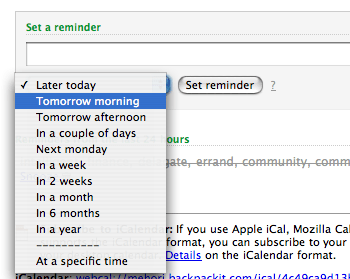
このあたりさまざまなオンラインツールで解決できそうですが、たとえば Google Calandar からリマインダーを送るのですと、いちいちカレンダーに予定が入ってしまってうっとうしいという難点もあります。
私がいつも利用しているのは Backpack のリマインダー機能です。メールというほど長い文章を送ることはできませんが、割と長文をむりやりフォームに流し込んでも、ちゃんと送信してくれます。
Backpack のリマインダーの良い点は、非常に自由度の高い時間の設定が出来る点です。指定日時の一回のみの送信だけでなく、毎日、毎週、隔週、毎月、毎年の定期的な送信が可能です。
また非常に重宝しているのが「あいまい時間送信」です、これは今は正確な日時を入力しているひまなない、というときにとりあえずの設定をするためのもので、「あとで」、「明日の午前中」、「明日の午後」、「数日後」、「次の月曜」、「1週間以内」、「1ヶ月以内」、「2ヶ月以内」、「年内」といった自由度の高い選び方ができます。あとで予定がもっとはっきりしてきた時点でもっと詳細な時間に変更することもできますし、あいまいなまま放っておいてもちゃんとリマインダーは送信されます。
Backpack のリマインダーは無料プランでも 10 個設定することができますので、ぜひお試しください。










